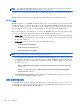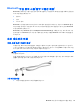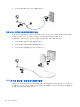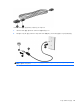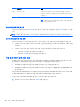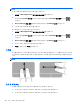HP Notebook User Guide-Linux
참고: 터치패드 제스처는 일부 프로그램에서 지원되지 않을 수도 있습니다.
각 제스처에 대한 정보를 보려면 다음과 같이 하십시오.
1. 컴퓨터 > More Applications(추가 응용 프로그램)를 선택합니다.
2.
왼쪽 창에서 System(시스템)을 누른 다음 오른쪽 창에서 TouchPad(터치패드) 아이콘
을
누릅니다.
3. Device Settings(장치 설정) 탭에서 장치를 선택한 다음 Settings(설정)를 누릅니다.
4. 기능에 대한 정보를 볼 제스처를 누릅니다.
제스처를 켜거나 끄려면 다음과 같이 하십시오.
1. 컴퓨터 > More Applications(추가 응용 프로그램)를 선택합니다.
2.
왼쪽 창에서 System(시스템)을 누른 다음 오른쪽 창에서 TouchPad(터치패드) 아이콘
을
누릅니다.
3. Device Settings(장치 설정) 탭에서 장치를 선택한 다음 Settings(설정)를 누릅니다.
4. 켜거나 끄려는 제스처 옆의 확인란을 선택합니다.
5. 적용을 클릭한 다음 확인을 클릭합니다.
스크롤
스크롤은 페이지나 이미지를 위아래로 또는 옆으로 이동할 때 유용합니다. 스크롤하려면 두 손가락을
조금 벌려서 터치패드에 놓고 위쪽, 아래쪽, 왼쪽 또는 오른쪽 방향으로 터치패드를 가로질러 끌면 됩
니다.
참고: 스크롤 속도는 손가락 빠르기에 따라 결정됩니다.
핀치 및 확대/축소
핀치를 사용하면 이미지 또는 텍스트를 확대 또는 축소할 수 있습니다.
●
두 개의 손가락을 모아 터치패드 위에 놓고 손가락을 벌리면 확대됩니다.
●
두 개의 손가락을 벌려 터치패드 위에 놓고 손가락을 모으면 축소됩니다.
30 4 장 키보드 및 포인팅 장치